【Word・ワード】見出しのデザインをサクっと変更!スタイルセットとは

スタイルから見出しを作ったけど、デザインがいまいちなんだよね。

それなら、スタイルセットを変えてみてはいかがでしょうか。
- スタイルセットの変更は「デザインタブ」→「スタイルセット」
- スタイルセットの一番右下にある「その他」から、すべてのスタイルセットが表示できる
- 作ったスタイルを保存するには「スタイルセットのその他」→「新しいスタイル セットとして保存」
スタイルセットの練習ファイルダウンロード

一緒にやってみませんか?
【Word・ワード】スタイルセットとは?
見出しの設定は、アウトラインから設定するかスタイルから設定しますよね。
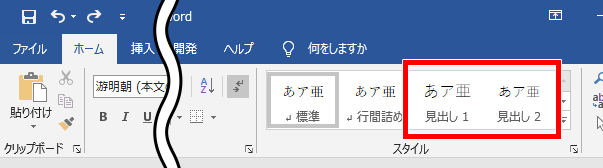
でもスタイルから選ぶ見出しって、デザインがいまいちって思うことありませんか?
かと言って、自分で作るのは面倒だし、そもそもそんなセンス……。

一覧から選べるようになってたら、便利なのになぁ。
その一覧が、「スタイルセット」です!
スタイルセットを変えれば見出しだけでなく、表題や標準、引用といった、いろんなスタイルがデザインされたものに早変わり!
サクッと文書の印象を変えてくれます。

デザインされたスタイルがセットになったもの、ですね。

さっそく使ってみたい!
【Word・ワード】スタイルセットの使い方
次の文書のスタイルセットを変更して、スタイルの書式を一新したいと思います。
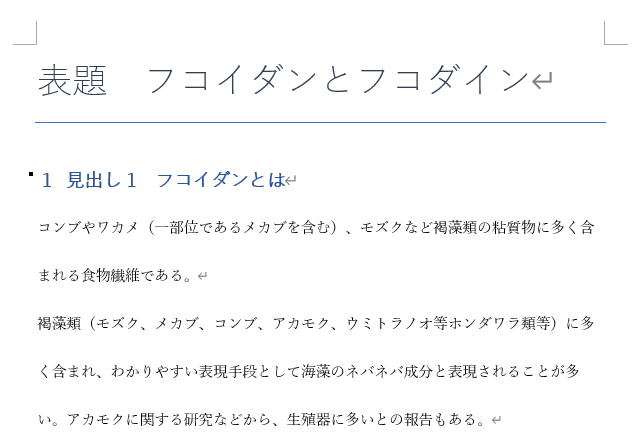
ステップ1
「デザインタブ」→ドキュメントの書式設定のところにある「スタイルセット」から、好きなスタイルセットをクリックしてみてください。
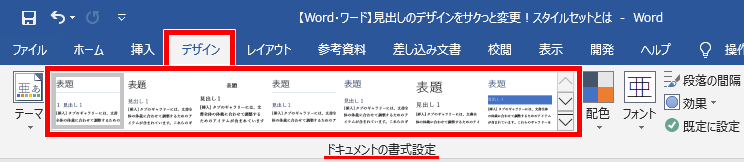

これだけなんだ、簡単だね!

これ以外にも、スタイルセットはありますよ。
ステップ2
気に入るものがない場合、スタイルセットの一番右下にある「その他(Vのマーク)」をクリックしてください。
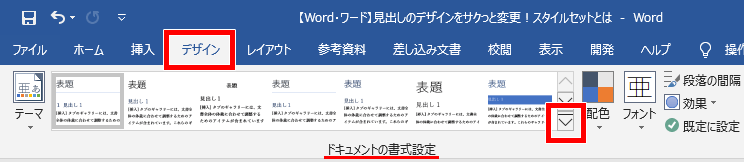
ステップ3
スタイルセットの一覧が出てきました。
この中から気に入ったスタイルをクリックしてください。
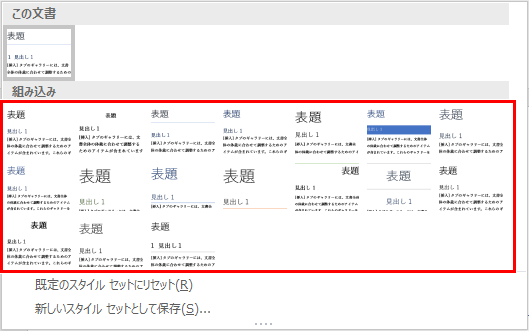
お好きなものを選んでいただければいいですが、今回は「影付き」を選んでみたいと思います。
クリックすれば、そのスタイルセットに変更されます。
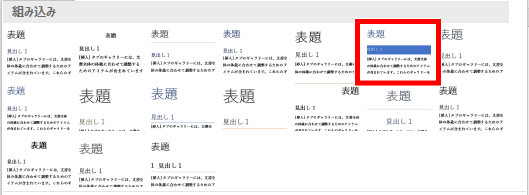
完成!
影付きのスタイルセットに変更されました!印象がガラッと変わりましたね。
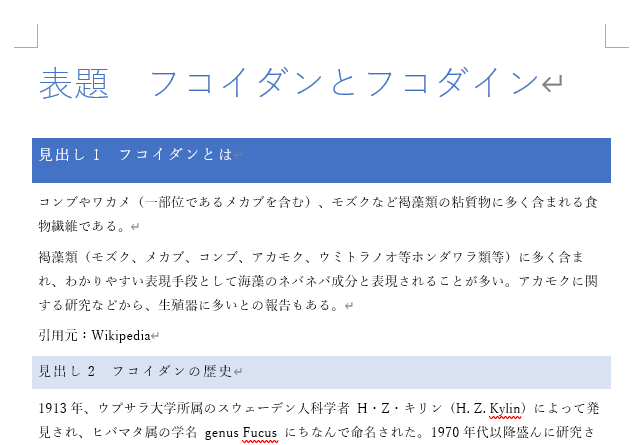
【Word・ワード】スタイルセットを作成・保存する
呼び出したスタイルセットに手を加えて、デザインすることもできます。
ステップ1
スタイルセットで呼び出したスタイルに、お好きなデザインを加えてください。
太字や斜線、フォントサイズや色、罫線や背景色など、いつも通りデザインできます。
今回は表題のスタイルに下線を追加して、更新をしてみます。
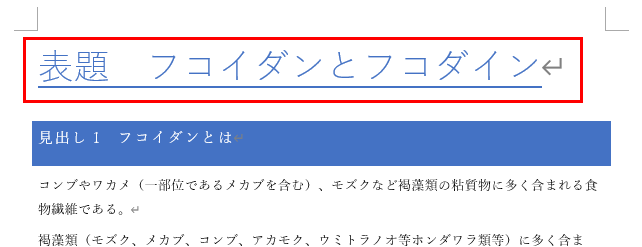
ステップ2
スタイルをデザインできたら、「デザインタブ」→ドキュメントの書式設定のところにある、スタイルセットの一番右下にある「その他(Vのマーク)」をクリックしてください。
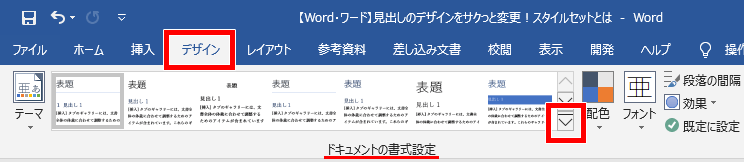
ステップ3
出てきたメニューの中から「新しいスタイル セットとして保存」をクリックしてください。
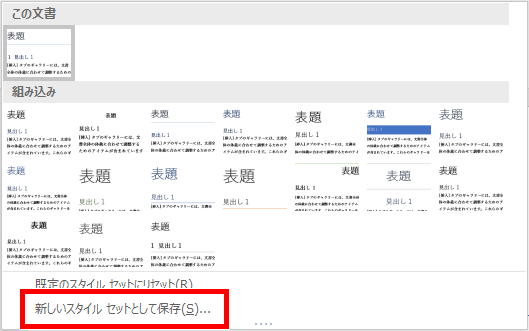
ステップ4
保存の画面に進みますので、名前を付けて、場所はそのままで「保存」をクリックします。
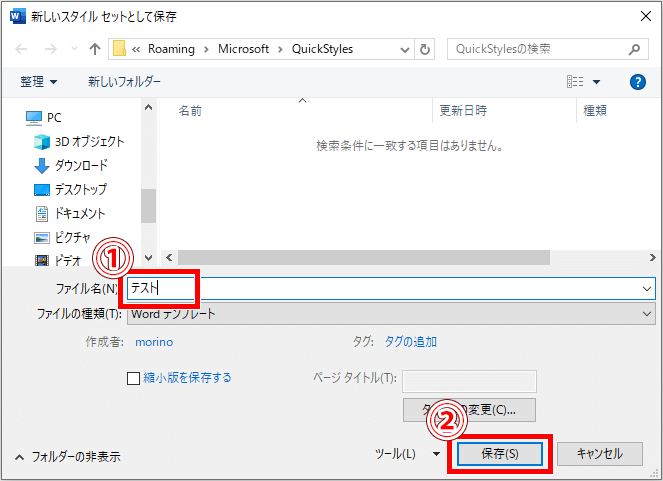
完成!
これで、先ほどのスタイルセットが保存されました。
確認のため、もう一度スタイルセットの一番右下にある「その他(Vのようなマーク)」をクリックしてください。
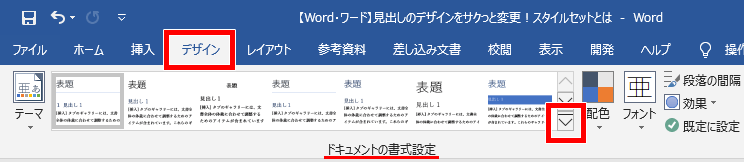
先ほど作ったスタイルセットが、ユーザー設定の中にありました!
小さくて見えにくいですが、表題の下には、先ほど追加した下線がちゃんと表示させていますね。
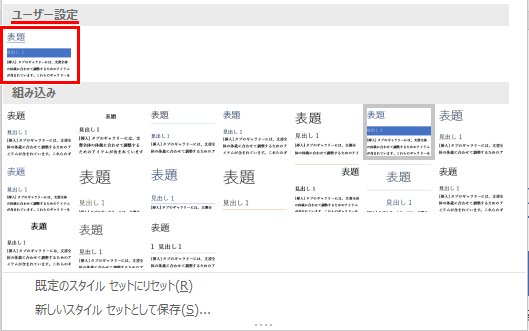
文書の印象を変えるには、スタイルセット変えたりテーマを変えるといいですよ!
【Word・ワード】スタイルセットとテーマの違い

そういえばテーマも、文書のデザインを一新できるものだよね。何が違うの?

似てる、違うというより、組み合わせて使うものですね。
| スタイル | 見出しや表題などにつけた、フォントやサイズ、太字などの書式を登録したもの |
| スタイルセット | 見出しのスタイル、表題のスタイルなど、さまざまなスタイルがセットになったもの |
| テーマ | 文書全体の色、フォント、グラフィックに関するデザインをまとめたもの |



スタイルセットを動画で見る
それぞれを使いこなして、デザイン的にも優れた文書を作ってください!
それでは、お疲れさまでした!
- スタイルセットの変更は「デザインタブ」→「スタイルセット」
- スタイルセットの一番右下にある「その他」から、すべてのスタイルセットが表示できる
- 作ったスタイルを保存するには「スタイルセットのその他」→「新しいスタイル セットとして保存」




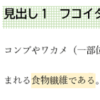

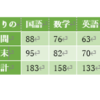
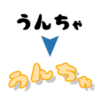



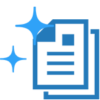
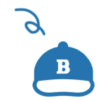





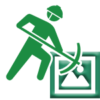
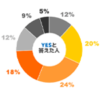





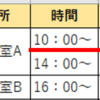













ディスカッション
コメント一覧
まだ、コメントがありません